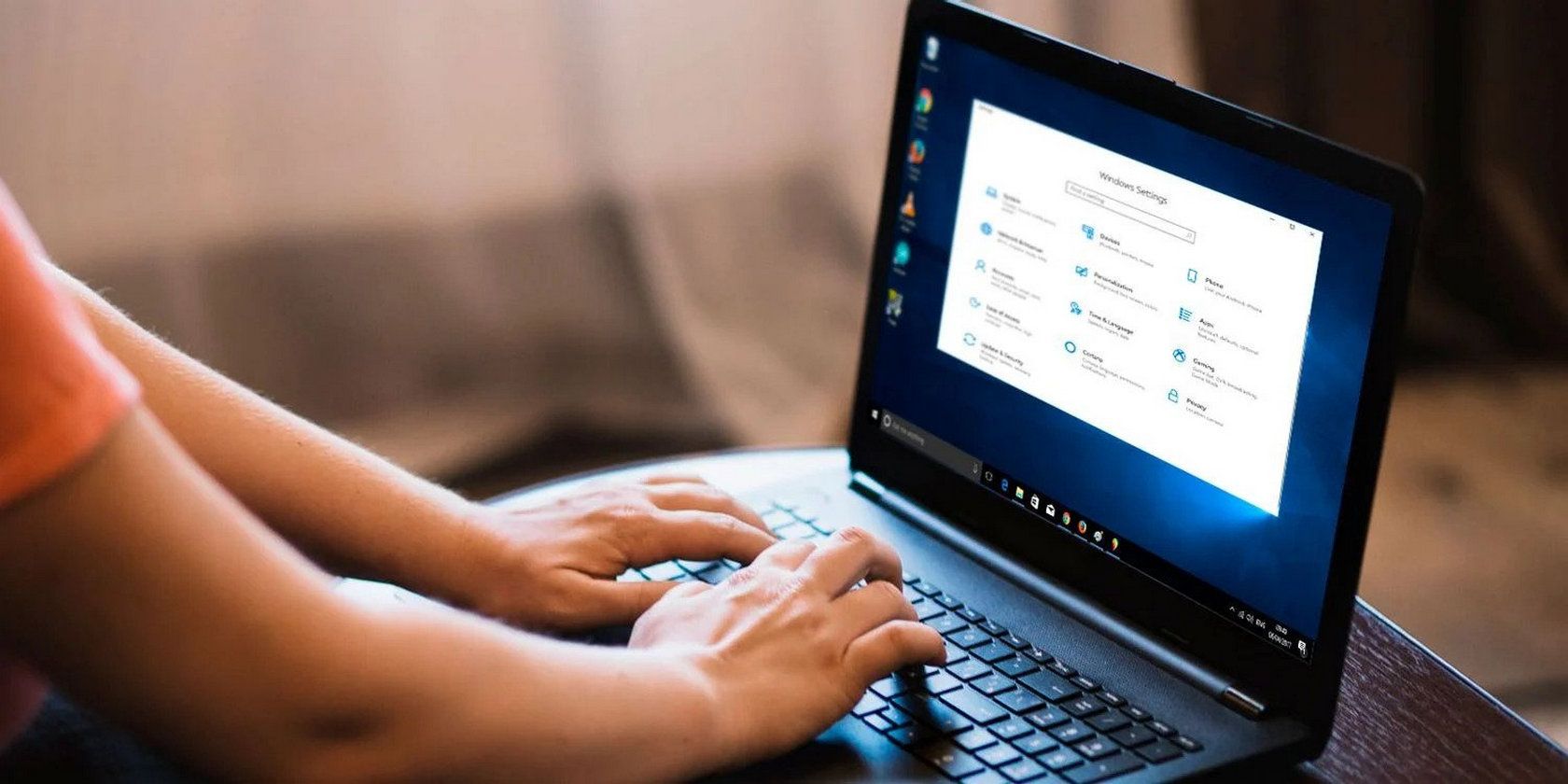در اینجا نحوه بازیابی نوار وظیفه خود و حذف نکات برجسته جستجو از ویندوز 10 آورده شده است.
اگر سیستم خود را به روز نگه دارید، ممکن است متوجه نمادهای برجسته جستجو در نوار وظیفه خود شده باشید. نکات برجسته جستجو، جستجوهای پرطرفدار یا محتوای روزانه مانند روزهای ملی یا کلمه روز را در میان اطلاعات دیگر به شما نشان می دهد. می توانید از آن برای جستجو در برنامه ها و اسناد خود و حتی جستجو در وب استفاده کنید.
اما تصادفی نیست این ویژگی جدید با استفاده از Bing و Edge در وب جستجو میکند، حتی اگر یک مرورگر پیشفرض دیگر تنظیم کرده باشید. بنابراین اگر نمی خواهید نکات برجسته جستجو را در نوار وظیفه خود نگه دارید، به شما نشان خواهیم داد که چگونه از شر آنها خلاص شوید.
1. تنظیمات نوار وظیفه را تغییر دهید
نماد جستجوی برجسته معمولاً رنگارنگ است، بنابراین ممکن است طراحی کلی نمایش شما را خراب کند. به خصوص اگر تم های تیره را روی رایانه ویندوز خود نصب کرده باشید.
با این حال، می توانید به راحتی نوار وظیفه خود را سفارشی کنید و نکات برجسته جستجو را حذف کنید. در هر نقطه از فضای خالی نوار وظیفه خود راست کلیک کرده و منوی جستجو را گسترش دهید. سپس علامت Show search highlights را بردارید.
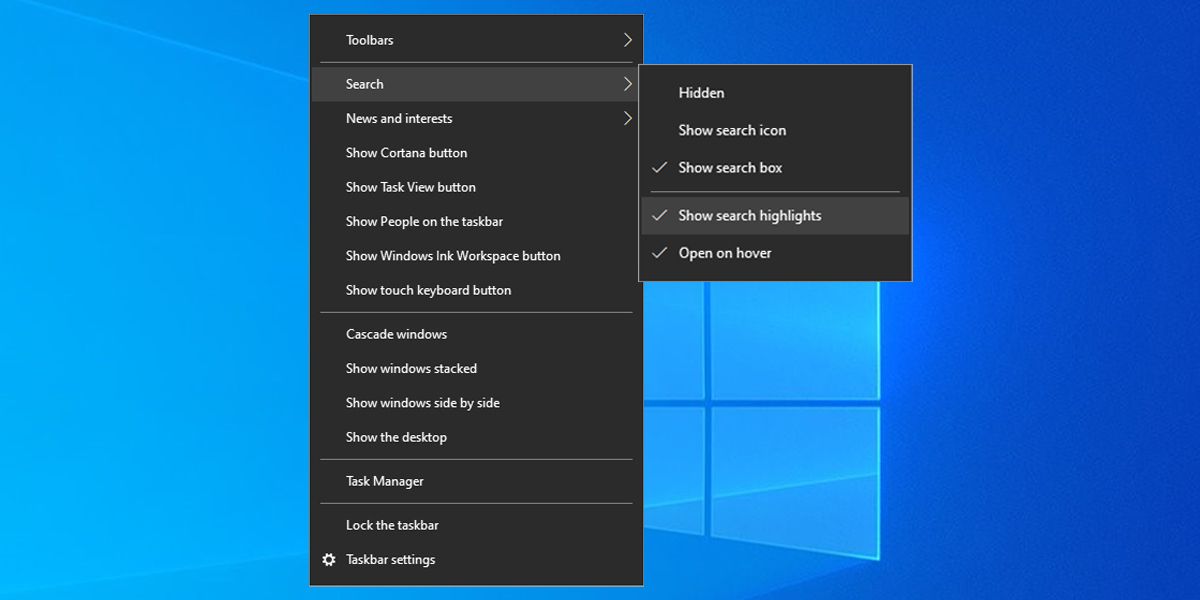
خودشه. اکنون می توانید بدون باز کردن تصادفی منوی برجسته جستجو از نوار جستجو استفاده کنید.
2. از ویرایشگر Group Policy استفاده کنید
اگر به اندازه کافی از فناوری آگاه هستید، می توانید از ویرایشگر Group Policy برای تغییر تنظیمات سیستم خود استفاده کنید. در اینجا نحوه انجام این کار آمده است:
- در نوار جستجوی منوی استارت، سیاست ویرایش گروه را جستجو کنید و بهترین تطابق را انتخاب کنید.
- در قسمت سمت چپ، به Computer Configuration > Administrative Templates > Windows Components > Search بروید.
- در قسمت سمت راست، Allow search highlights را پیدا کرده و باز کنید.
- Disabled را انتخاب کنید و روی Apply > OK کلیک کنید.
- رایانه خود را مجدداً راه اندازی کنید و بررسی کنید که آیا نماد موارد برجسته جستجو از نوار جستجو ناپدید شده است یا خیر.
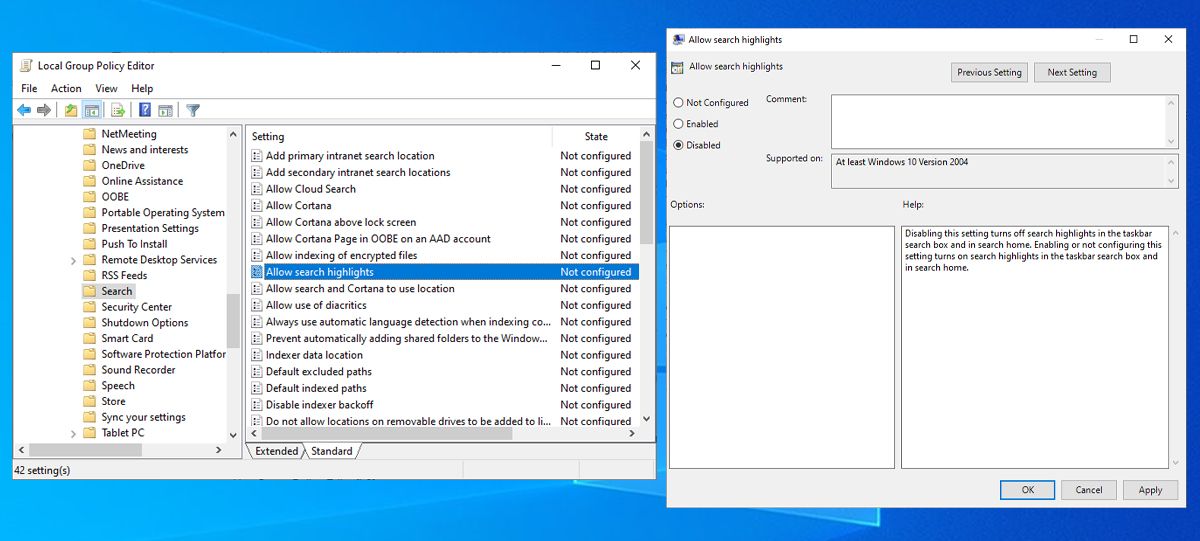
3. رجیستری ویندوز را ویرایش کنید
اگر هیچ یک از روش های بالا جواب نداد، باید ویرایشگر رجیستری را ویرایش کنید. این مراحل را با دقت دنبال کنید، تا به طور تصادفی رجیستری را خراب نکنید.
- با استفاده از حساب مدیر خود وارد شوید.
- Win + R را فشار دهید تا پنجره Run ظاهر شود.
- regedit را تایپ کرده و Enter را بزنید.
- در پنجره ویرایشگر رجیستری، به HKEY_LOCAL_MACHINE > SOFTWARE > Policies > Microsoft > Windows > Windows Search بروید.
- در آنجا EnableDynamicContentInWSB را باز کنید.
- Value data را به 0 تغییر دهید و OK کنید.
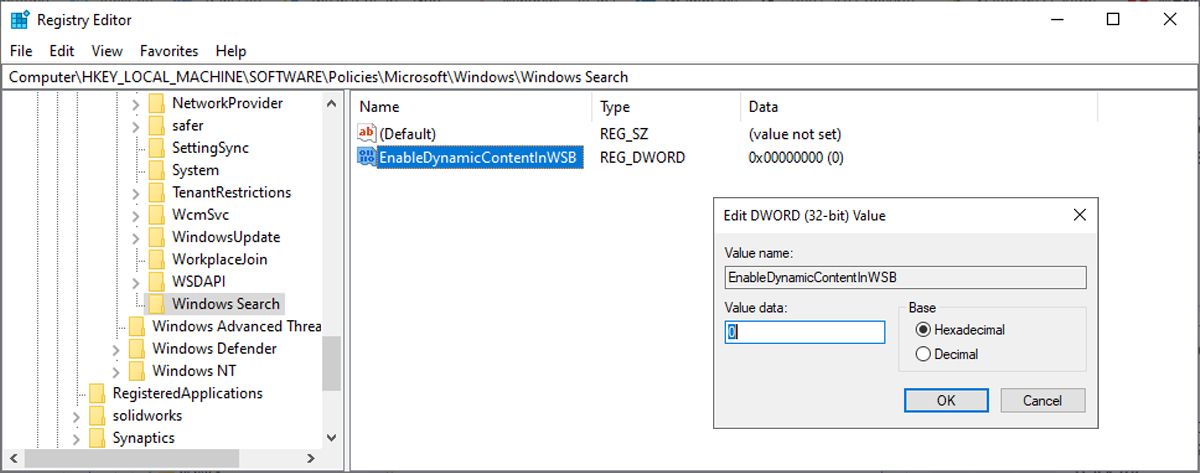
توجه: اگر میخواهید برجستهسازی جستجو را در رایانهتان دوباره فعال کنید، مراحل بالا را دوباره انجام دهید و Value data را روی ۱ قرار دهید.
نوار وظیفه خود را مرتب نگه دارید
جدای از حذف نکات برجسته جستجو از نوار وظیفه، این احتمال وجود دارد که دیگر هرگز با آن تعامل نکنید. خوشبختانه با استفاده از یکی از روش های فوق به راحتی می توانید آن را حذف کنید.
اکنون، راههای بیشتری برای شخصیسازی نوار وظیفه و منوی استارت وجود دارد، بنابراین میتوانید تنها با چند کلیک به هر چیزی که نیاز دارید دسترسی داشته باشید.